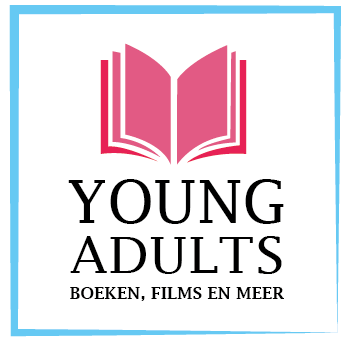In de tekstverwerker kun je je eigen blog schrijven. Een aantal functies zijn vast al bekend bij een groot aantal leden. Maar voor wie niet eerder met een tekstverwerker heeft gewerkt, volgt hier een korte uitleg:
- Kies het format voor je titel, alinea etc. Je kunt ook eerst je tekst schrijven, vervolgens een gedeelte selecteren en dan pas een format toepassen.
- Door de tekens –B –U –I –ABC – te gebruiken kun je je tekst vetgedrukt maken, onderstrepen, cursief zetten of doorstepen.
- Met de bullets kun je een opsomming geven. Hetzelfde geldt voor de nummering.
- Je kunt je tekst laten inspringen en je tekst, rechts of links uitlijnen, centreren of strak uitlijnen, met de daarvoor bedoelde icoontjes.
- Je kunt een link invoegen door eerst je tekst te selecteren en vervolgens op het ‘ketting icoontje’ te drukken. Voeg vervolgens in de pop-up de url op de betreffende plek in.
- Als je een afbeelding wilt uploaden en invoegen kan dat via het tabblad “images & documents” in de rechter kolom. Afbeeldingen kunnen niet groter zijn dan 200 KB, dus verklein je afbeelding indien nodig. Invoegen kan door simpelweg op de afbeelding te klikken. Wil je de afbeelding op een bepaalde plek ik je tekst hebben, sleep je afbeelding daar dan heen. Als je de afbeelding nog wilt bewerken, kan dat door de afbeelding te selecteren (een paar keer op klikken, of slepend selecteren) en vervolgens op het ‘boom icoontje’ hierboven te klikken. Je kan je afbeelding een url geven, uitlijnen, bijvoorbeeld links of rechts, etc.
- Wanneer je een blog eerst in je word document hebt geschreven, kan je dit in het tekstveld plakken door de bedoelde knop (icoon) hierboven te gebruiken. Niet direct plakken in je tekstveld, want dan kan je bericht er heel anders uitzien en krijg je valse codes ( span en div tags in je plain text (tabblad)… mocht je dit zien, kan je deze gewoon verwijderen.
- Een video kan je embedden, door bijvoorbeeld de embed code van youtube te kopieren. LET OP! De embed code moet je in het tabblad ‘plain text’ zetten. Zet het filmpje eventueel tussen de p tags.
- In tabbladen aan de rechter kant, kun je ook nog kiezen voor: publiceer opties, tags etc.